Вы столкнулись с различными проблемами в работе браузера? Попробуйте лучший вариант: Opera OneБолее 300 миллионов человек ежедневно пользуются Opera One — полноценным навигатором со встроенными пакетами, оптимизированным потреблением ресурсов и великолепным дизайном.Вот что дает Opera One: Оптимизируйте использование ресурсов
ИИ и удобство использования
Встроенный блокировщик рекламы
⇒ Получите Opera One
Плагины для ChatGPT расширяют его функциональность, позволяя взаимодействовать с внешними сервисами и предоставлять дополнительные возможности. Однако пользователи сообщают о сообщении об ошибке Error communicating with plugin service, что указывает на проблему с программным плагином в приложении. Поэтому в этом руководстве мы рассмотрим, как исправить эту проблему.
Также вы можете ознакомиться с нашей статьей о том, что делать, если ChatGPT застрял в проверке на вашем устройстве.
В чем причина ошибки связи с подключаемым сервисом?
Сообщение об ошибке возникает, когда модель ChatGPT и базовая служба плагинов, отвечающая за выполнение некоторых задач, не взаимодействуют должным образом. Однако некоторые распространенные причины включают в себя:
Проблемы с сетевым соединением — Если между моделью ChatGPT и службой плагинов существуют проблемы с сетевым соединением, это может привести к ошибкам связи. Это может быть связано с перегрузкой сети, ограничениями брандмауэра или другими проблемами конфигурации сети. Недоступность службы плагинов — Служба плагинов может испытывать проблемы или временно не работать. В таких случаях ChatGPT и сервис не могут установить связь, что приводит к ошибке. Совместимость сервиса плагинов — Если служба плагинов не совместима с используемой вами версией ChatGPT, это может привести к ошибкам связи. Конфигурация службы плагинов — Неправильные настройки конфигурации или несоответствие между службой плагинов и ChatGPT могут привести к ошибкам связи.
Точная причина этой ошибки может зависеть от конкретных обстоятельств и настроек. В любом случае, мы рассмотрим основные шаги по устранению ошибки.
Как исправить ошибку связи с сервисом плагина?
Перед тем, как приступать к исправлениям, мы рекомендуем вам выполнить следующие предварительные проверки:
Проверьте сетевое подключение — включите маршрутизатор или модем, чтобы убедиться в стабильности и работоспособности сетевого подключения. Проверьте другие службы, зависящие от сети, чтобы убедиться, является ли ошибка специфической для службы плагинов или это ошибка сети ChatGPT. Обновите страницу — Обновление страницы может устранить временные проблемы со связью. Обновите страницу или перезапустите приложение, в котором запущен ChatGPT, и попытайтесь снова использовать службу плагинов. Проверьте доступность службы плагинов — Проверьте, работает ли служба плагинов и доступна ли она. Вы можете посетить веб-сайт поставщика услуг или связаться с его службой поддержки, чтобы получить любую информацию о состоянии услуг или известных проблемах. Обратитесь в службу поддержки — если проблема не решена, обратитесь в службу поддержки, предоставленную сервисом плагина или платформой, на которой установлен ChatGPT. Они могут предоставить конкретные рекомендации и дальнейшую помощь для решения проблемы.
Если вы все еще не можете справиться с ошибкой службы плагина ChatGPT, воспользуйтесь приведенными ниже решениями:
1. Удаление и повторная установка плагина ChatGPT
Перейдите на официальный сайт OpenAI через браузер и войдите в свою учетную запись, используя свой email и пароль. Нажмите на кнопку плагин кнопку под переключателем режима GPT.
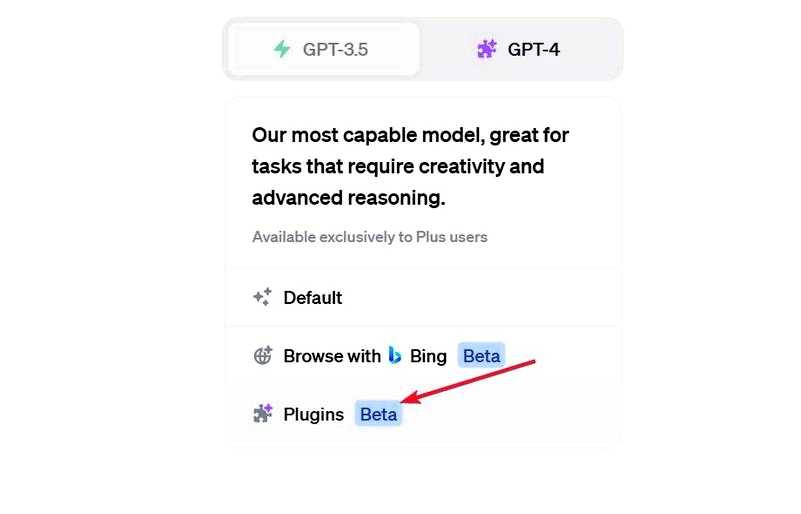
Нажмите на Магазин плагинов.
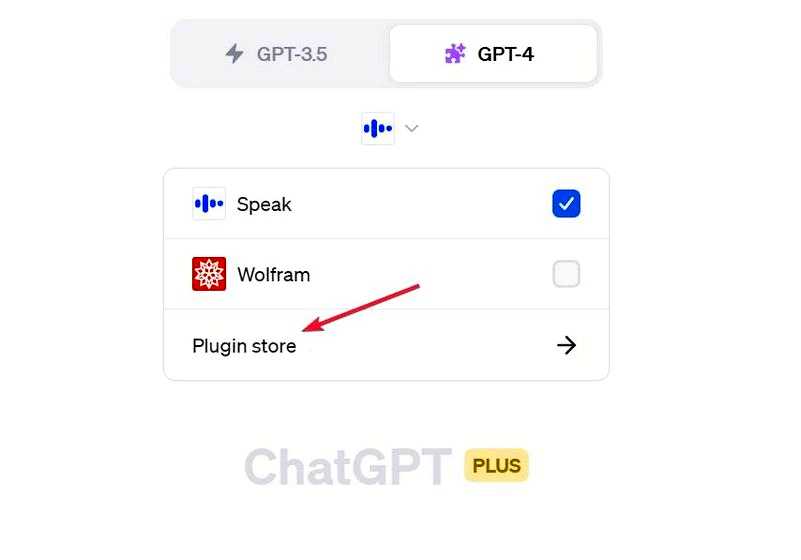
В магазине перейдите на вкладку Установленные. Найдите плагин, который вы хотите активировать, и нажмите кнопку Удалить кнопка.
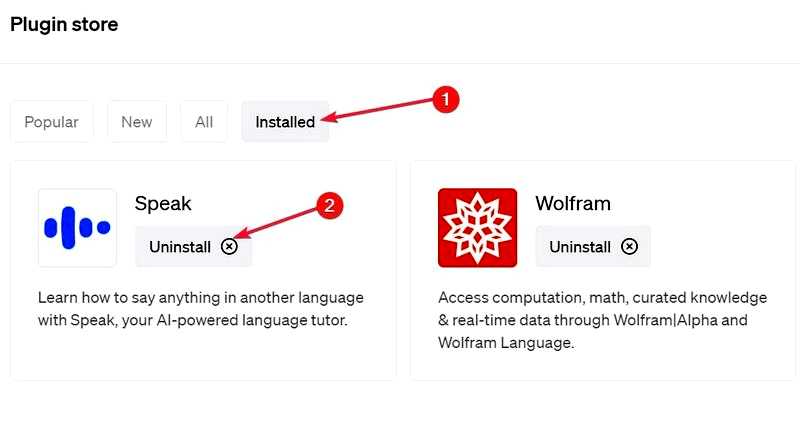
Перезагрузите ChatGPT и установите плагин, чтобы убедиться, что он работает правильно.
Переустановка плагина устранит проблемы с конфигурацией и конфликты с другими плагинами на платформе. Прочитайте наше руководство о том, что делать, если ChatGPT не работает на вашем устройстве.
2. Очистите кэш и куки вашего браузера
Запустите браузер Google Chrome на компьютере, затем нажмите на три точки, чтобы открыть окно Меню. Перейдите в раздел Дополнительные инструменты и выберите Очистить данные просмотра.

Выберите временной диапазон для очищаемых данных, затем выберите Все время, чтобы удалить все. Установите флажки для Файлы cookie и другие данные сайта, Кэшированные изображения и файлы, затем нажмите Очистить данные.
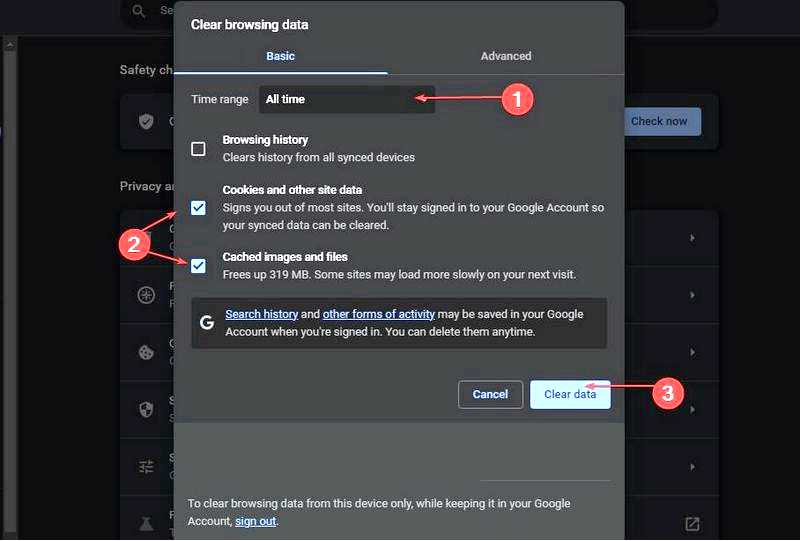
Перезапустите браузер и перезагрузите интерфейс ChatGPT, чтобы проверить, сохраняется ли ошибка в ChatGPT.
Очистка кэша и файлов cookie вашего браузера позволяет устранить конфликты или устаревшую информацию, влияющую на связь между ChatGPT и сервисом плагинов.
Ознакомьтесь с нашей статьей о быстрых способах очистки кэша компьютера на ПК с Windows.
Кроме того, вам может быть интересна наша статья о том, как скачать мобильное приложение ChatGPT на ПК.
Читайте также о том, что делать, если вы столкнулись с сообщением об ошибке The email you provided is not supported на ChatGPT.
